iPhone、iPad、iPod TouchでiOS 6にアップグレードする方法
Appleは新しいモバイルオペレーティングシステムをリリースしました今日のiOS 6には、多くの新機能が含まれています。このアップデートは無線で行われるため、iPhone、iPad、またはiPod touchをMacまたはPCに接続してiTunesを使用するよりもはるかに簡単です。 Appleはスイッチをひっくり返しました。今すぐインストールできます。
注意: Appleが先週発表したすべての新しいデバイスには新しいバージョンが付属しますが、現在利用可能なこれらのデバイスとのみ互換性があります。
- iPhone 3GS、4、および4S
- iPod touch(第4世代)
- iPad 2および新しいiPad

アップグレード前のバックアップ
アップグレードする前に、戻ることを強くお勧めします最初にデバイスをセットアップします。 iCloudにバックアップします。念のため、iTunesを使用して手動でバックアップを作成し、ローカルコピーも作成します。 Appleのサーバーは今後数日間極端な負荷にさらされ、一部のユーザーはアップグレード時に問題を経験することになります。
デバイスをiCloudにバックアップするには、 設定>> iCloud [今すぐバックアップ]をタップします。

MacまたはPCでローカルバックアップを作成するには、プラグイン端末でiTunesを起動し、自動的に起動しない場合は起動します。デバイスを選択し、[バックアップ]セクションまで下にスクロールし、[このコンピューターにバックアップ]を選択して、[適用]をクリックします。

また、電源が手元にあることを確認してください。アップグレードにはしばらく時間がかかる場合がありますが、途中でバッテリーが切れることは望ましくありません。

iOS 6にアップグレードする
iPhone、iPad、またはiPod touchで 設定>>一般>>ソフトウェアの更新.
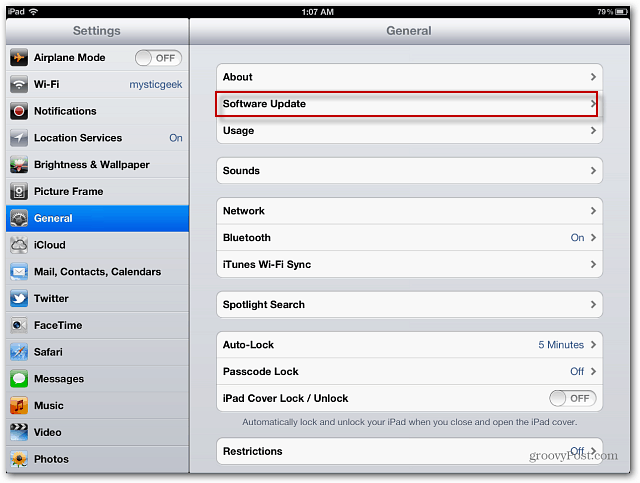
タップして更新プロセスを開始します。 ダウンロードしてインストールすると、進行状況画面が表示されます。アップデートのインストール中にデバイスが再起動します。今日、iOS 6が利用可能になってすぐにiPad 3の更新を開始しました。WiFiを使用すると全体で約1時間かかりましたが、走行距離は異なる場合があります。
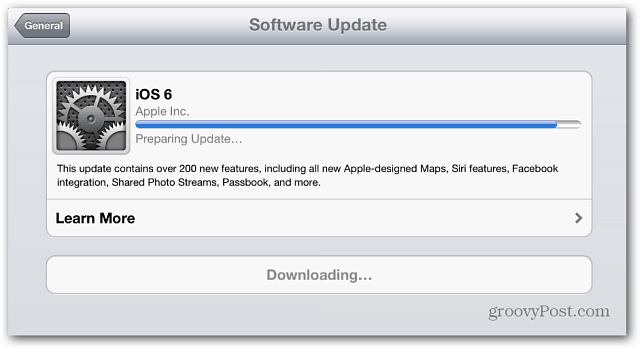
アップデートが正常に完了したら、次のものが必要です。Apple IDパスワードや有効にする機能など、いくつかの情報を入力します。たとえば、The New iPadでSiriを使用する場合。 iTunesを使用してデバイスを新規に設定すると、設定プロセスが少し長くなります。


更新プログラムが正常にインストールされると、アプリの更新が大量に表示されます。

iOS 6の新機能をお楽しみください。

iTunesを更新する
それでもMacまたはPCでiTunesを使用して管理している場合デジタルメディアとアプリの場合は、iTunesをバージョン10.7にアップグレードしてください。 iOS 6を使用するには、アップグレードする必要があります。 Appleが先週発表したiTunesの改良版ではないことを覚えておいてください。 iOS 6および新しいiPod Nanoのサポートを提供する増分アップデートです。

AppleデバイスをiOS 6にアップグレードしましたか?それがどうなったか、または何か問題が発生したかどうかをお知らせください。










コメントを残す